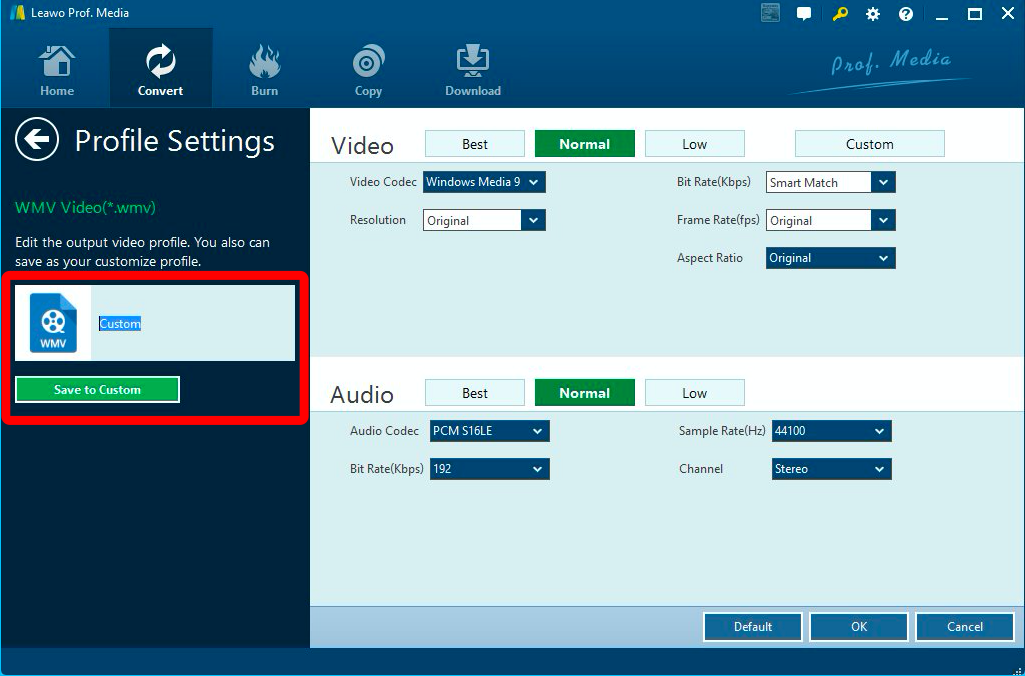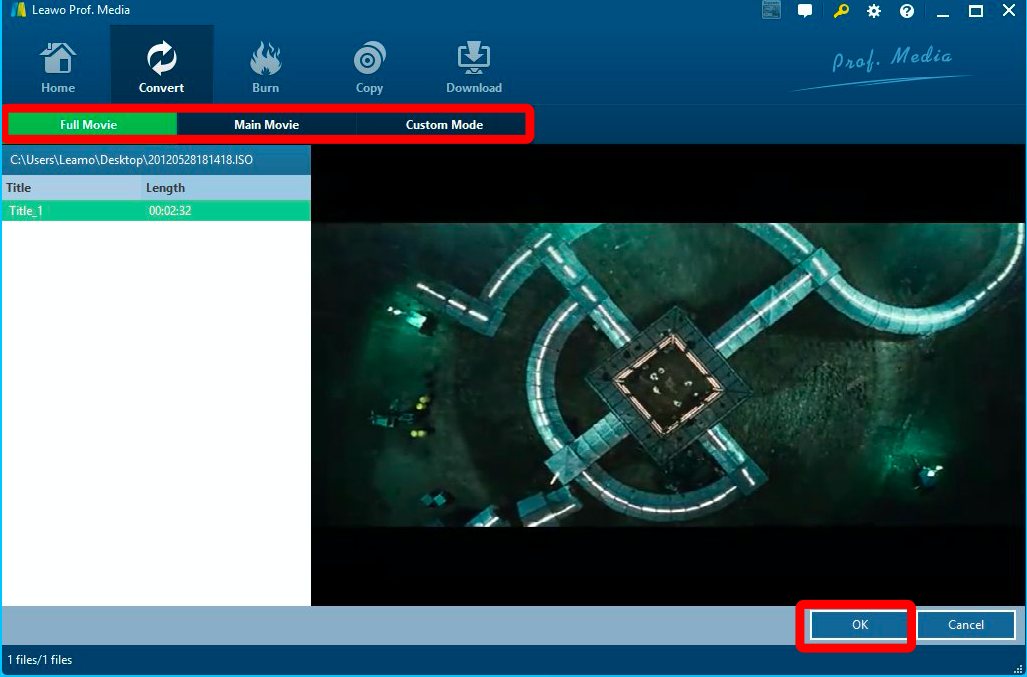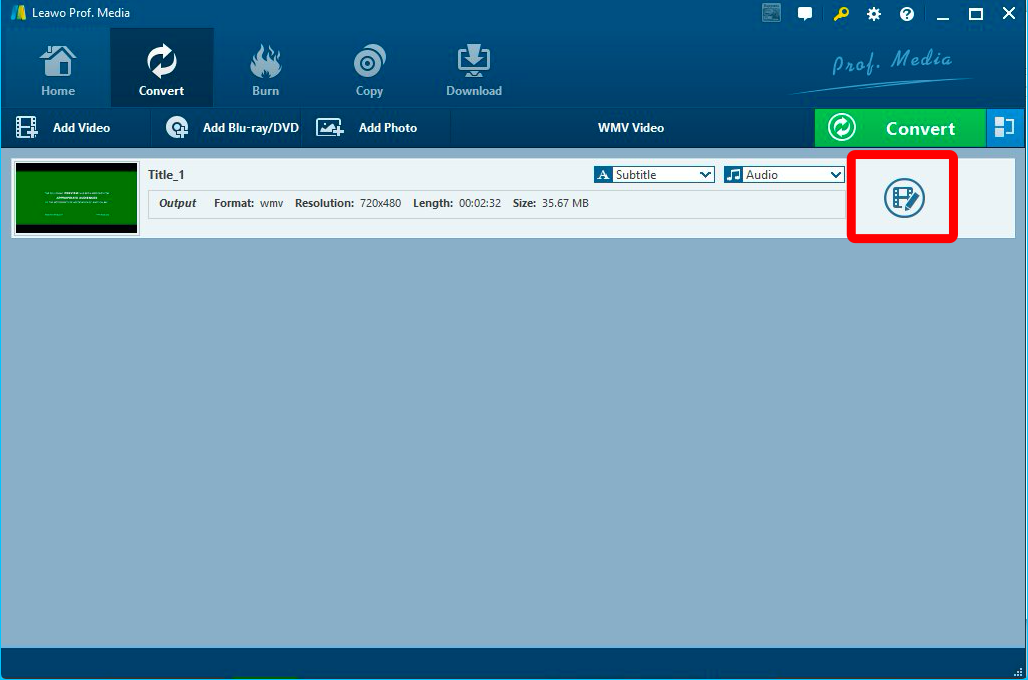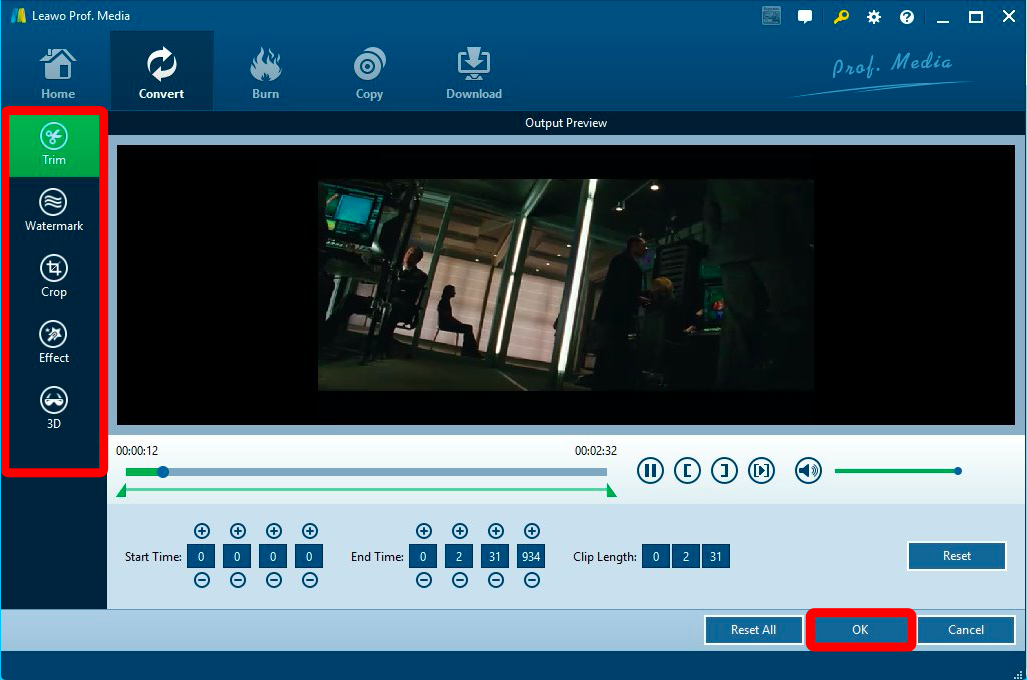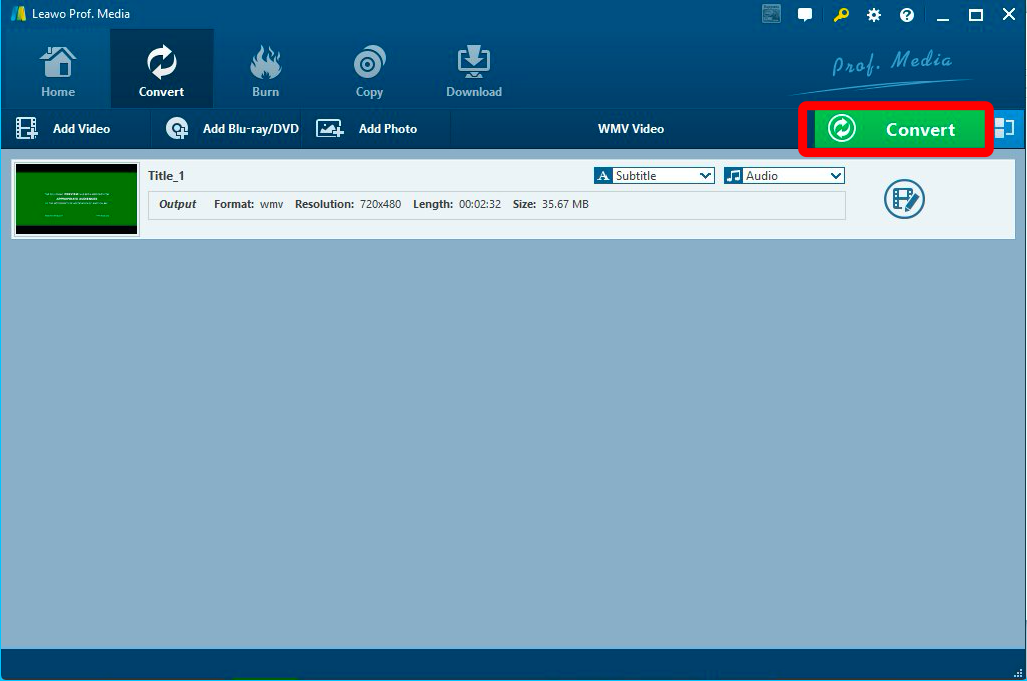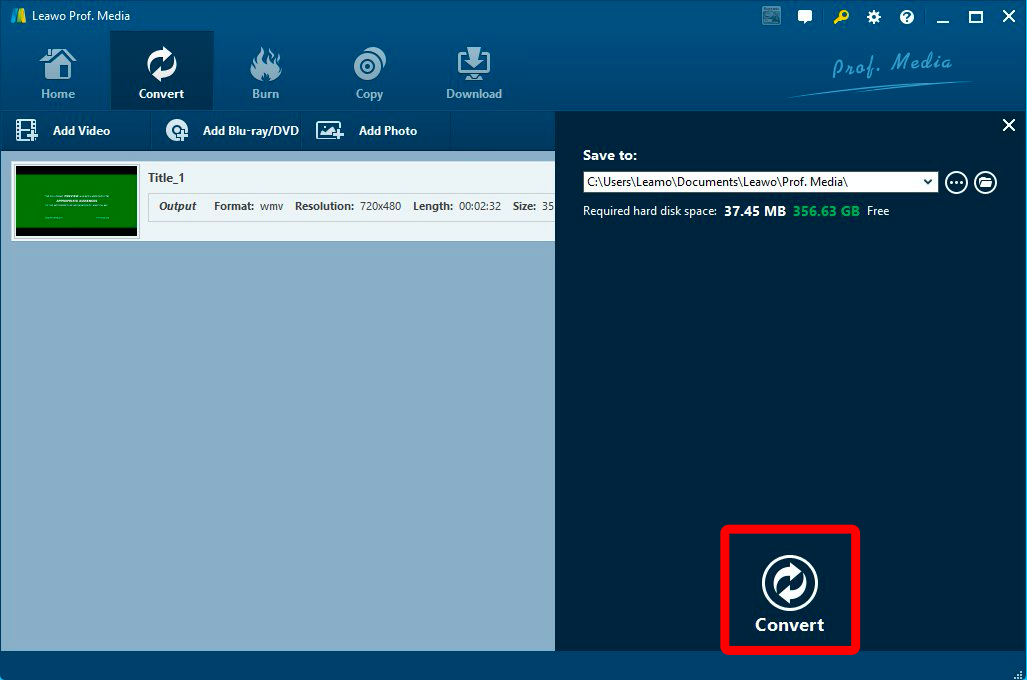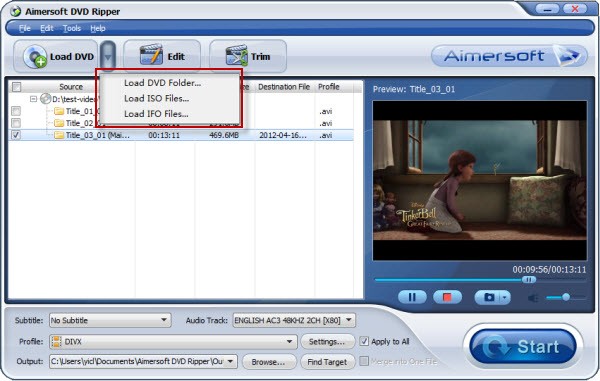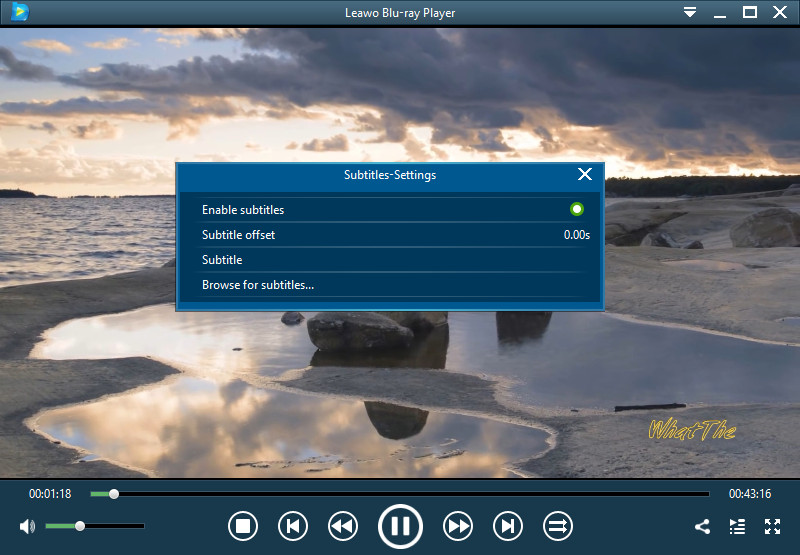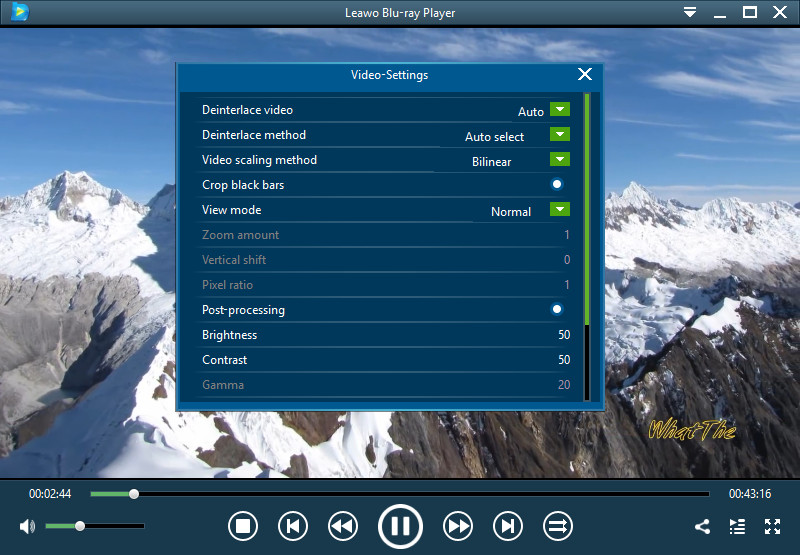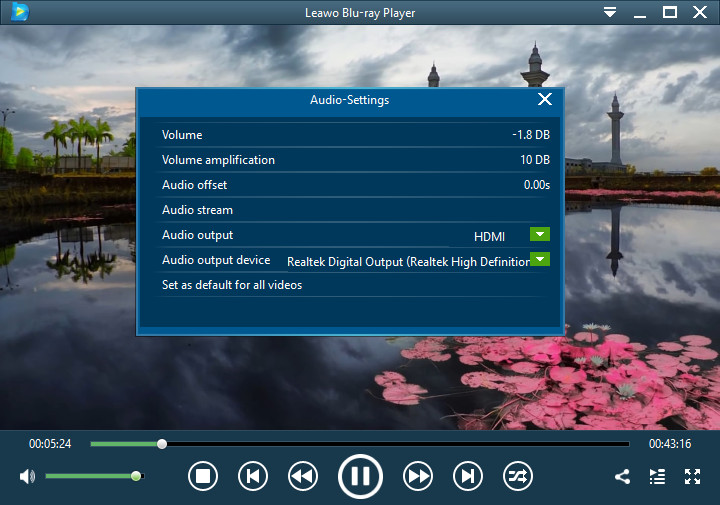Comme l'ISO est de plus en plus répandue à notre époque, il y a une augmentation de la demande pour que les individus stockent le contenu de leurs données sur des disques. Toutefois, ce format est limité à de nombreux logiciels alors que seul un certain programme peut résoudre le problème. De plus, le format WMV pourrait être un format utile pour la recherche d'un terrain d'entente permettant de lire les fichiers nécessaires. Par conséquent, un outil puissant est nécessaire pour traiter ce travail pratique. Pour ceux qui recherchent une solution pour convertir ISO en WMV, cet article présente les meilleures méthodes.
Partie 1 : Qu'est-ce que le fichier ISO ?
Tout d'abord, une meilleure compréhension du fichier ISO joue un rôle essentiel dans les processus suivants, en d'autres termes, le fichier ISO pourrait être la pierre angulaire d'une connaissance plus approfondie d'autres formats, tels que le WMV, etc. Vous avez peut-être déjà entendu parler de l'ISO 9660. Avant, mais pas clairement sur la corrélation entre eux, bien, ce qui est ISO résulte en extrayant et en simplifiant. De même, l'ISO 9660 est également issue du nom du système de fichiers utilisé par les supports optiques.
Alors, quel est le concept de ce format mystique ? L'ISO est connu le meilleur fichier de stockage, c'est-à-dire comment utiliser un espace limité pour enregistrer les fichiers autant que vous voulez ? Pourquoi ne pas prendre le jouet structuré LEGO comme exemple ? Une idée idéale est de les décomposer en morceaux afin de servir la forme de la boîte d'emballage. Bingo qui s'applique au cas du fichier ISO lors de la conception par les ingénieurs. Certes, rien n'est parfait mais raisonnable pour la façon dont il vient. L'excellent avantage de stockage s'accompagne d'une jouabilité insuffisante.
Franchement, un fichier ISO est une copie complète de tout ce qui est stocké sur un disque optique physique, y compris le système de fichiers lui-même. Comme je l'ai mentionné plus haut, ces copies sont séparées secteur par secteur, et chacune d'entre elles est à peine utilisée relativement à moins d'être assemblée. Ainsi, la meilleure solution consiste à les extraire et à les assembler. En outre, vous pouvez toujours archiver une copie numérique exacte du disque à tout moment, puis utiliser cette image pour graver un nouveau disque. En même temps, vous avez également besoin d'un outil pour réorganiser les éléments de la manière dont les machines peuvent lire et jouer. WMV (Windows Media Video) est vivement recommandé, sans plus de mots, étant l'un des formats de compression vidéo les plus reconnus développés par Microsoft. La conversion de DVD ISO en WMV est l'un des moyens les plus efficaces. Une variété de logiciels sera présentée ci-dessous pour faciliter la conversion d'ISO en WMV. Trouvez celui que vous aimez.
Partie 2 : Comment convertir l'ISO en WMV avec Extracteur de Blu-ray de Leawo
Tout d'abord, en ce qui concerne la conclusion globale, cette solution est principalement suggérée par sa fascinante stabilité fonctionnelle et d'autres caractéristiques. Extracteur de Blu-ray de Leawo est le meilleur convertisseur pour effectuer des tâches ISO en WMV avec une comparaison entre autres. Essentiellement, ce programme peut préserver la qualité ISO originale et produire un effet au taux de 100%. En même temps, sa vitesse est remarquablement plus rapide que toutes les autres que j'ai utilisées.
Les étapes détaillées de conversion d'ISO en WMV sont illustrées :
Étape 1 : Démarrez le programme et recherchez l'option de format de sortie qui se trouve dans la zone rouge de la barre.
Étape 2 : Sélectionnez « WMV Video » comme finale.
Étape 3 : Vous pouvez définir le nom du futur fichier WMV. Pour une qualité de sortie optimale, assurez-vous de définir le fichier du profil vidéo WMV en régulant les paramètres.
Étape 3 : Vous pouvez définir le nom du futur fichier WMV. Pour une qualité de sortie optimale, assurez-vous de définir le fichier du profil vidéo WMV en régulant les paramètres.
Étape 5 : Vous pouvez prévisualiser le fichier ISO une fois importé. Vous pouvez sélectionner différents modes de film sur la barre supérieure en sélectionnant « Full Movie » (Film complet), « Main Movie » (Film principal) et « Custom Mode » (Mode personnalisé). Cliquez sur « OK » lorsque vous êtes prêt et tout le résumé de conversion sera démontrée.
Étape 6 : De plus, vous pouvez ajuster les effets vidéo en cliquant sur le bouton barré à la fin de la barre d'objets. Ce qui vous mènera dans un monde étonnant.
Étape 7 : Vous pouvez créer vos propres vidéos car chacun a sa propre caractéristique. Certains amis sont impatients d'essayer une vaste figure de ce programme multifonctionnel. Si vous creusez plus profond, il y en a beaucoup plus que vous ne le pensez. Ce n'est que la pointe de l'iceberg. Dans ce panneau d'édition d'effets vidéo, vous pouvez tirer le meilleur parti de votre imagination ! Quoi qu'il en soit, déterminez vos préférences de « Trim » (Couper), « Watermark » (Filigrane), « Crop » (Rogner), « Effect » (Effet), « 3D », peu importe ce qui le rend propre, puis cliquez sur « OK ».
Étape 8 : Cliquez sur le bouton vert « Convert » (Convertir) à côté du bouton de format afin de définir les répertoires de sortie.
Étape 9 : Démarrez le processus final de conversion ISO en WMV en cliquant sur « Burn » (Graver) dans la barre de chemin de sauvegarde une fois les emplacements de fichiers remplis.
Partie 3 : Comment convertir l'ISO en WMV avec Aimersoft
Il existe une autre bonne option pour convertir l'ISO en WMV. L'utilisation du convertisseur de fichiers DVD Aimersoft peut également vous aider à convertir un DVD ISO en WMV, il vous permet également de régler manuellement les paramètres d'encodage afin de déterminer la taille du fichier et la qualité vidéo de sortie. De plus, cet outil également être utilisé pour le montage vidéo, le réglage des sous-titres, la sélection de pistes audio, l'ajout de texte ou le complément d'image en filigrane aux vidéos.
Étape 1 : Importez votre fichier ISO
Vous pouvez importer votre fichier DVD en cliquant simplement sur le bouton « Load DVD » (Charger le DVD) pour importer vos fichiers ISO. Si vous préférez, faites simplement glisser vos fichiers ISO dans le programme. Le glisser-déposer est vraiment une bonne invention pour la paresse.
Étape 2 : Assurez-vous que les options de sortie répondent à votre demande
Les fichiers ISO étant chargés dans Aimersoft, vous pouvez choisir en fonction de vos préférences. Mais le plus important est de vérifier le format. Comme nous devons définir le format de sortie de ISO à WMV, vous pouvez d'abord choisir dans la liste déroulante « Profile » (Profil). Suivez « Common Video> WMV » (Vidéo commune> WMV) pour vous assurer de ne pas convertir le fichier dans un autre format inconnu.
Par exemple, si vous devez éditer des vidéos, cliquez simplement sur « Edit » (Éditer) pour rogner la barre noire en plein écran, appliquez des effets spéciaux à la vidéo, tels que film rétro, gris, négatif, etc. pour régler la luminosité, le contraste et la saturation, et ajoutez une image ou un texte en filigrane à vos vidéos, etc. selon vos préférences.
Étape 3 : Commencez à convertir les fichiers ISO en WMV
Une fois que vous avez terminé toutes les étapes, cliquez sur le bouton « Start » (Démarrer) pour terminer la conversion. Si vous recherchez les futurs fichiers, cochez la case « Find Target » (Rechercher la cible).
Partie 4 : Comment ouvrir un fichier ISO sans conversion
En fait, un raccourci est fourni pour votre commodité lorsque vous recherchez un moyen simple d'ouvrir des fichiers ISO. Particulièrement pour les cinéphiles qui souhaitent lire des fichiers ISO, Lecteur de Blu-ray de Leawo vous remettra un score parfait pour exécuter ce processus sans avoir à convertir l'ISO au format WMV. Fondamentalement, cette solution vous permet d'utiliser des fichiers ISO à un niveau supérieur. Lecteur de Blu-ray de Leawo est le programme le plus puissant auquel vous pouvez faire confiance pour lire tous les types de disques Blu-ray ou DVD dans différentes régions. Ne vous inquiétez donc pas des conversions problématiques du format ISO au format WMV.


Lecteur de Blu-ray de Leawo Gratuit
☉ Lecteur de films 100% gratuit pour les utilisateurs de Mac à jouer de vidéos Ultra HD 4K, 1080P et 720P gratuitement.
☉ Lecteur de disque Blu-ray gratuit pour la lecture de disques Blu-ray 4K et 1080P, quels que soient la protection du disque et le code de région.
☉ Prend en charge plusieurs systèmes de décodage audio tels que Dolby, DTS, AAC, TrueHD, DTS-HD, etc.
☉ Ajuster les sous-titres, la vidéo et l'audio pendant la lecture multimédia.
Ouvrez facilement un fichier ISO en un clic comme ce que je vais vous montrer. De plus, des étapes de personnalisation sont également incluses.
Étape 1. Téléchargez et lancez le Lecteur de Blu-ray de Leawo
Téléchargez et lancez le Lecteur de Blu-ray de Leawo. Cliquez sur le bouton « Open File » (Ouvrir le fichier) pour numériser et placer vos fichiers ISO, vous pourrez ensuite tout définir. Bien entendu, les étapes optionnelles pour les paramètres de sous-titre, vidéo et audio sont disponibles sur votre demande.
Étape 2. Paramètres des sous-titres
Faites un clic droit sur l'interface principale, puis sélectionnez l'option « Subtitles » (Sous-titres) pour ouvrir et régler les paramètres de sous-titre dans le panneau.
Étape 3. Paramètres vidéo
Vous pouvez définir de nombreux paramètres vidéo en accédant au panneau « Video Settings » (Paramètres vidéo) pendant la lecture. Pour ce faire, faites un clic droit sur la fenêtre principale et sélectionnez l'option « Videos » (Vidéos).
Étape 4. Paramètres audios
S'il y a des problèmes avec l'audio, de nombreux paramètres doivent être corrigés manuellement. En faisant un clic droit sur l'interface utilisateur et en sélectionnant « Audios » pour effectuer les modifications.
Guide vidéo sur le Lecteur de Blu-ray de Leawo
Conclusion
Puisque nous avions une vision fondamentale des fichiers ISO et de l'utilisation de l'Extracteur de Blu-ray de Leawo pour convertir l'ISO en WMV, nous avons également découvert une nouvelle méthode de lecture avec perte de qualité. Bien qu'il existe de nombreux outils pour faciliter la conversion, il est inévitable que la lecture directe de fichiers ISO devienne un flux populaire bientôt. À ce stade, le Lecteur de Blu-ray de Leawo est vraiment assez puissant pour traiter les fichiers ISO. Il fournit également un mode de lecture de menu qui vous permet de déterminer le contenu à lire, le menu ou le chapitre, exactement comme la lecture de DVD normaux. Personnellement, il est très apprécié d'avoir téléchargé Extracteur de Blu-ray de Leawo et Lecteur de Blu-ray de Leawo, et chacun d'entre eux offre une expérience brillante qui mérite d'être essayée.